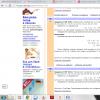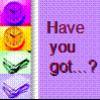Finereader skanner flere sider. Feil "Parameteren er angitt feil" ved skanning i FineReader. Funksjoner for å åpne PDF-filer
Et av de mest populære programmene for å skanne dokumenter er Abbyy Finereader. Den tilbyr bred funksjonalitet for arbeid med bilder, DOC, PDF-filer, samt papirdokumenter av enhver type. Mange bestemmer seg for studier eller bedrift. Og på grunn av viktigheten av programvaren, oppleves problemer i driften akutt. Det er ofte vanskeligheter med å velge og koble til en skanner, noe som gjør det umulig å behandle papirmaterialer. Men disse problemene kan løses hvis vi nærmer oss problemet helhetlig.
Krav til PC og utstyr
Først av alt er det viktig å merke seg at for at programvaren skal fungere fullt ut, må datamaskinen og utstyret som brukes oppfylle en rekke krav eller tekniske spesifikasjoner. Minimum er som følger:
- operativsystem Windows 7, 8, 8.1, 10;
- prosessor med en frekvens på 1 GHz;
- RAM RAM fra 1 GB;
- WIA- eller TWAIN-kompatibel enhet.
Hvis de ikke følges, kan det hende at programmet ikke fungerer som det skal. Dette betyr at du ikke vil kunne utføre skanning på flere sider, konfigurere de nødvendige arbeidselementene og generelt starte programvaren.
Problemløsning
For å feilsøke problemer, prøv trinnene nedenfor.
- Oppdater driverne dine. Oftest oppstår problemet på grunn av bruk av utdaterte drivere. Du kan laste dem ned fra den offisielle nettsiden.
- Sjekk om din nåværende bruker på systemet har det nødvendige tilgangsnivået.
- Installer den nyeste versjonen av programmet.
- Sørg for at programvaren kan se skanneren. Hvordan velge en skanner i Abbyy Finereader? Som regel skal selve programmet oppdage enheten når den startes. Hvis dette ikke skjer, åpne menyen, gå til innstillinger, velg "Driver - Skriver" (eller Verktøy - Alternativer - Skann).
- Hvis det ikke hjelper, åpner du oppgavebehandlingen og ser på tilgjengelige enheter. Hvis det gule lyset lyser foran utstyret Utropstegn, så kan problemet ligge i selve teknologien. I dette tilfellet må du kontakte servicesenteret.
Du kan også kontakte den tekniske støttetjenesten til selskapet selv via det offisielle nettstedet. Her kan du for eksempel stille et spørsmål om hvorfor tosidig skanning ikke fungerer. Beskriv situasjonen i detalj, og du vil bli forsynt med omfattende informasjon.
Endre grensesnittet
Det er to tilgjengelige alternativer for å arbeide med utstyr i programmet: gjennom grensesnittet til selve programvaren og gjennom menyen til skannerens TWAIN-driver (eller WIA-driver). Som standard er det første elementet valgt. Men hvis du trenger å endre driftsmodus, vil det å sette opp Abbyy Finereader-skanneren hjelpe deg. For å gjøre dette, åpne menypunktet "Alternativer" på fanen "Skann/Åpne", gå til "Skanner"-delen og velg ønsket bryterposisjon. Etter dette må driftsmodus endres. Du kan gå tilbake gjennom den samme menyen.
I ABBYY FineReader kan du endre generelle alternativer for automatisk dokumentbehandling, samt alternativer for å skanne og åpne dokumentsider: aktivere/deaktivere automatisk analyse og automatisk dokumentgjenkjenning, bildeforbehandling, velg et skannegrensesnitt.
Du kan velge de nødvendige parameterne direkte i dialogene for å åpne eller skanne bilder (hvis du bruker for skanning), samt på fanen Skann/Åpne(Meny Verktøy>Alternativer...).
Merk følgende! Hvis du endret programinnstillingene i dialogboksen Alternativer, må du skanne eller åpne bildet på nytt. Først etter dette vil bildet ditt bli behandlet med de angitte innstillingene.
På bokmerket Skann/Åpne dialog Alternativer du kan endre følgende innstillinger:
- Gjenkjenne mottatte bilder automatisk
Dokumentet vil bli analysert og gjenkjent automatisk. - Analyser mottatte bilder automatisk
Dokumentanalyse vil bli utført automatisk, men gjenkjenning må startes manuelt. - Deaktiver automatisk bildeanalyse og gjenkjenning
De skannede eller åpnede bildene vil bli lagt til FineReader-dokumentet. Dokumentanalyse og gjenkjenning må startes manuelt. Denne modusen brukes vanligvis for dokumenter med en kompleks struktur. Bildebehandlingsmetoder.
- Utfør bildeforbehandling
Hvis du vil skanne og gjenkjenne en bok eller åpne et bilde tatt med et kamera, aktiver dette alternativet. Deretter vil programmet, avhengig av typen inndatabilde, utføre det: fjern støy fra digitale fotografier, korriger skjevheter, uskarphet, perspektivforvrengning, og juster dokumentet langs linjene i teksten. - Bestem sideretningen
Aktiver dette alternativet for automatisk å oppdage retningen til sider som er lagt til et FineReader-dokument. - Del opp et bokoppslag
Hvis du skanner bokoppslag eller åpner bilder av dobbeltsider, aktiver dette alternativet. Deretter, i prosessen med å legge til sider i FineReader-dokumentet, vil bildene bli delt inn i separate sider.
Kommentar. I stedet for å bruke alternativer for bildeforbehandling når du skanner eller åpner dokumentsider, kan du i stedet utføre den nødvendige behandlingen på et allerede åpent dokument ved hjelp av et bilderedigeringsprogram. For flere detaljer se "
- Utfør bildeforbehandling
Lansering av automatisk analyse og gjenkjenning av mottatte bilder.
ABBYY FineReader dokumentanalyse og gjenkjenning utføres automatisk som standard. Du kan endre denne modusen om nødvendig. Følgende alternativer er mulige:
Hvis du ofte må jobbe med tekst for jobb eller studie, så har du sannsynligvis spesialisert programvare for dette. Mange velger for eksempel å bruke et program som lar deg skanne tekst og konvertere den til digitalt format, digitalisere dokumenter, redigere dem og mye mer.
Denne programvaren er utrolig nyttig. Og derfor føles alle slags problemer knyttet til arbeidet hans veldig akutt. For eksempel ser ikke programmet skanneren. Eller bare en del av teksten skannes. Heldigvis kan alt dette løses.
Mulige problemer i Abbyy Finereader og deres eliminering
Når du arbeider med programmet kan du oppleve følgende problemer og feil:
- Programvaren kan ikke kobles til skanneren eller annet utstyr;
- programmet ser ikke dokumenter;
- Abbyy Finereader skanner bare deler av siden;
- TWAIN-kilden kan ikke åpnes;
- En kildeinitieringsfeil er oppdaget.
Hva er de knyttet til? Først av alt bør du sjekke tilgjengelig utstyr. Spesielt tilstanden til kabler og andre komponenter. Hvis alt er i orden her, kan feilene være av programvarekarakter. Husk at det anbefales å kun bruke lisensiert programvare. Hackede versjoner fungerer kanskje ikke riktig på grunn av endringer i koden. Det er også verdt å prøve å oppdatere programmet til siste gjeldende versjon. Dette bør også inkludere oppdatering av driverne til selve maskinvaren. Hvis Abbyy Finereader ikke skanner, løser denne tilnærmingen i de fleste tilfeller problemet. De nyeste versjonene lastes ned fra produsentens offisielle nettsted. Svært ofte oppstår det problemer når det nødvendige tilgangsnivået for brukeren ikke er tilgjengelig (må økes).
Noen problemer kan løses i programinnstillingene. For eksempel en feil som indikerer at parameteren er feil innstilt. Hvis dette vises, må du gjøre følgende:
- åpne "Verktøy" -menyen, gå til elementet "OCR editor";
- gå til innstillinger - grunnleggende;
- gå til delen "Velge en enhet for å hente bilder";
- finn rullegardinlisten med drivere;
- sjekk driften av programmet og skanneren med hver av dem etter tur;
- forlate sjåføren som det ikke er noen feil med.
I de fleste tilfeller løser denne listen over handlinger 90 % av problemene. Inkludert en situasjon med en feil som indikerer at bildet ikke kunne åpnes” (sistnevnte kan også skyldes feil filformat eller korrupsjon).
Da jeg valgte et emne for denne artikkelen, tenkte jeg hele dagen at jeg skulle skrive om hvordan man demonterer og rengjør en bærbar HP ProBook 4545s. Men jeg trodde det helt til de kom til meg og ba meg hjelpe med å finne ut hvordan jeg skulle sette opp skanneren. Fordi når du prøver å skanne et dokument, vises en feil på skjermen med følgende tekst: "".
Selv om brukeren hevdet at han gjorde alt som før. Brukeren sa også at han tidligere hadde koblet MFP-en fra datamaskinen, og når han trengte den, koblet han den tilbake, hvoretter dette problemet dukket opp.
Da jeg nærmet meg datamaskinen, var det første jeg gjorde å sørge for at enheten (MFP) var koblet til PC-en riktig. Forresten, for de som ikke vet hvordan man gjør dette, har jeg spesielt utarbeidet en artikkel om: . Generelt var selve enheten tilkoblet riktig. Jeg satte meg ved datamaskinen og prøvde å kjøre en skanning for å se på hvilket stadium feilen oppstod, som et resultat, bare ved å klikke på "Skann" -knappen, bokstavelig talt i samme øyeblikk dukket meldingen opp: "Parameteren er satt feil."

Etter å ha gått gjennom alle parameterne i skannevinduet, la jeg ikke merke til noe rart. Alt var riktig innstilt, selv om jeg fortsatt prøvde å endre et par punkter, men det ga ingen resultater. Jeg vil også understreke at programmet ble brukt til skanning ABBYY FineReader 10. Som jeg senere fant ut, vises oftest feilen "Parameteren er satt feil" på denne versjonen av programvaren.
Slik fjerner du feilen "Parameteren er angitt feil"
Til slutt, etter å ha fullført alle eksperimentene med skannevinduet, gikk jeg videre til innstillingene til selve FineReader. Fordi utseendet til denne typen feil oftest er forbundet med en feil valgt driver for skanneren.
Faktisk er det veldig enkelt å fikse en slik feil. Til å begynne med åpner du ABBYY FineReader-vinduet og holder musen over menylinjen og klikker på " Service» -> « Alternativer..." Du kan også bruke hurtigtasten " Cntr+Shift+O", som er ansvarlig for å uttrykkelig åpne innstillingsvinduet.

Nå, i innstillingsvinduet, klikk på fanen " Skann\Åpne", hvor vi, litt lavere, velger driveren som passer for enheten vår. Som regel, for at skanneren skal fungere riktig, må du velge en driver av denne typen: [Model Name] (TWAIN). Jeg har denne: Canon MF4400 Series (TWAIN). Når du er ferdig med innstillingene, klikk på " OK» for å lagre alle endringer.

Hvis denne spesifikke driveren ikke gjenoppretter skannerens funksjonalitet og feilen "Parameteren er satt feil" vises igjen, må du prøve å velge en annen driver på samme måte (Canon MF4400 Series (WIA)) og sjekke resultatet.

I mitt tilfelle var alt litt mer komplisert. Jeg prøvde alle driverne og ingenting fungerte. Derfor bestemte jeg meg for å fjerne enheten og evt programvare som er knyttet til det. Og last ned fra produsentens nettsted ny verson Programvare og igjen (her du kan finne et eksempel på hvordan du gjør dette på Windows XP). Generelt, etter å ha installert alle driverne og koblet til MFP-en igjen, gjorde jeg alle trinnene beskrevet ovenfor. Og først etter dette begynte skanneren å fungere som den skulle.
På hvilke versjoner av ABBYY FineReader fikk du feilmeldingen "Parameteren er satt feil"? Og hjalp løsningen på problemet deg ved å velge en driver? Legg igjen alle svarene dine i kommentarene, og med deres hjelp vil vi kunne finne ut nøyaktig hva som forårsaker feilen, et program eller en driver.
Feil "Parameteren er angitt feil" ved skanning i FineReader
Les også...
- Fjodor Konyukhov "Hvordan jeg ble en reisende" Om boken "Hvordan jeg ble en reisende" Fjodor Konyukhov
- Yesenia - navnets betydning, opprinnelse, egenskaper, horoskop
- Annektering av de baltiske statene til USSR (1939-1940)
- Eksempel på kjøps- og salgsavtale for leilighet nedlasting Rosreestr leilighet kjøps- og salgsavtale